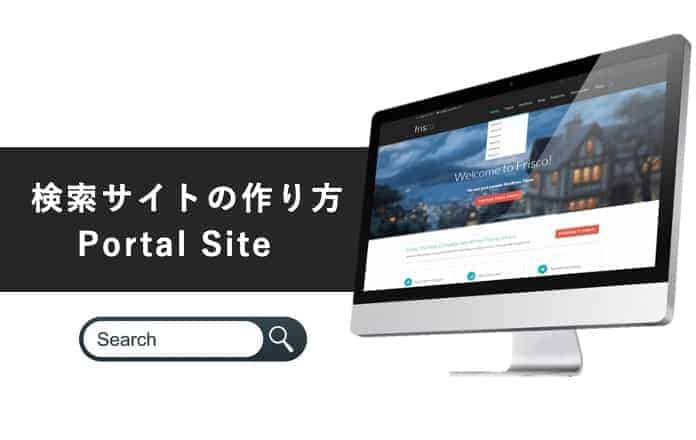
検索サイト(ポータルサイト)の作り方は、WordPressを使った方法が最も簡単でかつ柔軟なカスタマイズも可能です。WordPressで使えるほとんどのテンプレートテーマには、デフォルトで検索機能が備わっているからです。
検索サイトを個人で作りたい方や、企業の社内ポータルサイトとして運営したい方でも、作り方はすべて共通して同じです。こういった汎用的に使えるサイトを構築できるCMS(コンテンツマネジメントシステム)が、WordPressです。
検索機能付きのデザインテーマでない場合や、自分でカスタマイズした検索オプションを付けたい場合でも、WordPressのプラグインを使ったりすることで十分に可能です。
本記事では、すべて見た後に自作で全て完璧に作れるような、WordPressを使った検索サイト(ポータルサイト)を作る方法を今年現在での最新のやり方で徹底解説していきます。
検索サイト(ポータルサイト)とは?【サイト内検索は重要】
検索サイト(ポータルサイト)とは、インターネット情報の入口(ポータル)となるサイトのことです。検索ポータルサイトでは通常、ブログやWebサイト内で記事や投稿を検索することができるWordPressサイトで構築されています。
ある読者がサイト内の検索ボックスに調べたい語句やワードを入れると、それに関連した記事情報を探すことができる機能です。いわば、Webサイト内のGoogleのようなものですね。
検索サイトにある検索機能の仕組みは、検索窓に入力されたキーワードとマッチした記事コンテンツを拾ってきて表示されるものですが、厳密に言えばGoogle検索やYahoo!検索などの検索エンジンとは異なります。
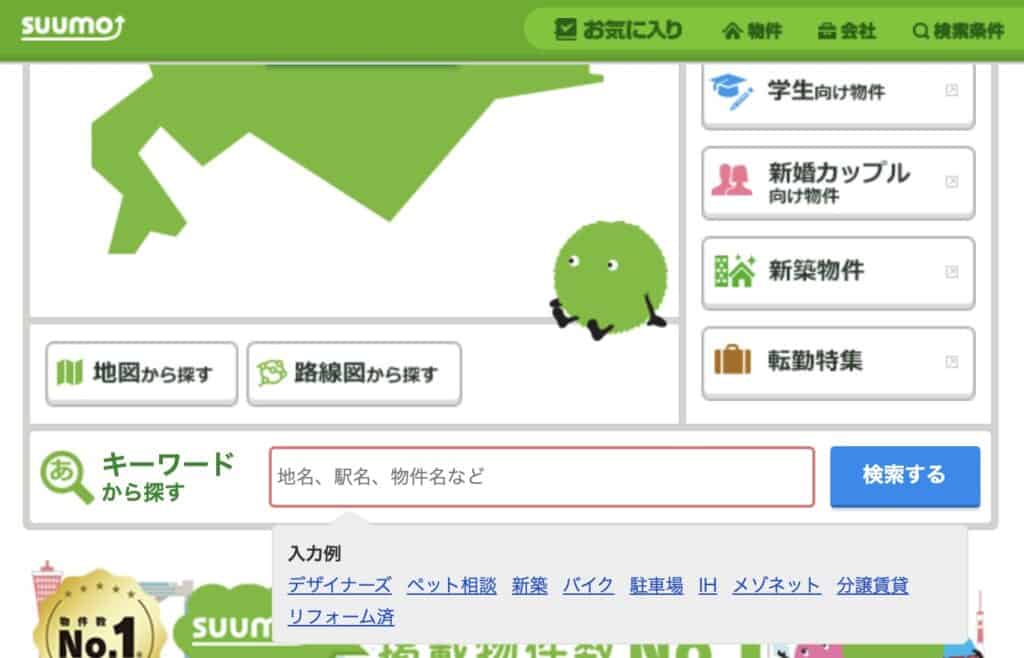
ポータルサイトの例としては、検索ポータルサイトとして代表的なGoogleや、Yahoo!Japanなどの総合ポータルサイト、SUUMOや価格.comなどの比較ポータルサイトが挙げられます。
ポータルサイト内検索の仕組みは、検索したキーワードとサイト内コンテンツのクエリ(語句)がマッチしたものを検索結果として表示するというものです。
カスタマイズすると、Google検索エンジンのように、サジェスト機能や表記ゆれやスペルミスの検知、関連ワード表示、といった細かな機能追加もできます。
検索サイトを作る上で意識すべきこと
なぜ検索サイト(ポータルサイト)は重要なのでしょうか?あなたのブログやWebサイトに訪れるユーザーにとって、以下のようなシチュエーションが発生するからです。
- ある情報をブログやWebサイトの中で検索したい
- 直前まで見ていた記事と関連した、もしくは全く別の記事を探したい
- 欲しい情報が中々見つからないため、サイトから去る(サイト離脱)
特に3つ目のサイト離脱を防ぎ、読者が求めている情報にいち早くたどり着くための手助けとなる機能として、内部検索機能がついた検索サイトを構築することは大切です。
実際にサイト内検索機能を用意しておくと、ユーザーはWebサイトから離れず探しているものを見つけられ、結果的にサイト内滞在時間が伸びることでのSEO効果も期待できます。
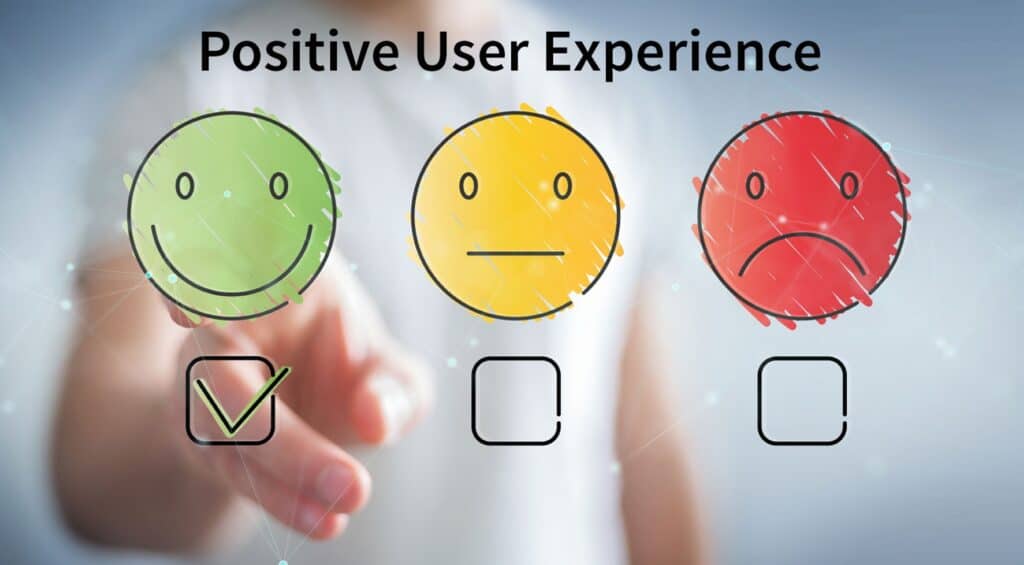
さらには以下のような効果が期待できます。
- 読者がブログやWebサイト内で迷うことなく記事を発見できる
- ユーザーの検索キーワードに関連して、読者が思ってもみなかったような記事を提案できる
- 商品数が多いようなECサイトでも、簡単に商品コンテンツを見つけることができる
- 企業サイトの場合、よくある質問(FAQ)、問い合わせ、などの情報への貴重なルートになる
- サイト内検索で記事サーチができることで、サイトの利便性が高まり、ユーザーエクスペリエンスが向上する
このような理由から、個人ブログか会社用ポータルサイトにするかという目的に関わらず、サイト内に検索窓を装備することはとても重要なのです。サイト回遊を促すための別の方法として、記事一覧を載せるプラグインを拡張機能として追加することも有効な手段です。
WordPressでの検索サイト(ポータルサイト)の作り方【自力】
WordPressで検索サイトを自作で作る方法には、大きく3つのパターンがあります。どれを使っても完全に検索機能を付けられるように、全て詳細に解説しています。
1. サイト内検索用のプラグインを追加する
WordPressには、サイト内で検索結果を表示させるための強力なプラグインというツールがあります。WordPress標準搭載のウィジェットから検索オプションを追加することでも可能ですが、デフォルト機能が少なすぎるため検索サイトとしては不十分です。
もしプラグインを使って検索サイトを作る場合は、以下の点に留意しましょう。
- メリット:コーディングやプログラミング知識不要で、簡単に検索メニューを追加できる
- デメリット:WordPressで検索サイトを作ったあとに追加機能としてプラグイン(拡張)するものなので、二度手間になる
検索機能を実装するのに適したプラグインは、Ivory Search(旧 Add Search To Menu)です。
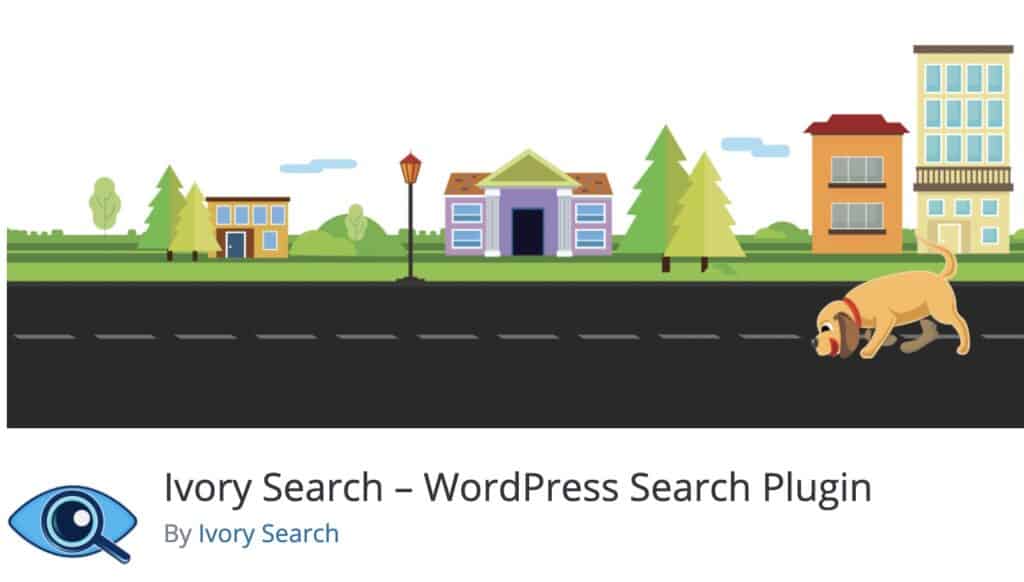
Ivory Searchは、アクティブなインストール数60,000件以上の実績を誇る、世界的に有名な検索メニュー用プラグインです。自分の好きな検索フォームを作成したり、各ウィジェットにカスタムした検索機能を配置することができます。その他の機能は以下のとおりです。
- 投稿、ページ、記事タイトルやコンテンツなど、全文検索に対応
- サイトのヘッダーやフッター、サイドバーへの配置
- ナビゲーションメニューやページ、カスタム投稿タイプへの設置
- ショートコードを使用してWebサイト内の任意の場所に検索表示
- 画像やファイル、カテゴリなどの検索にも対応
- WooCommerceを使ったECサイトにも対応
- 特定の投稿やページ、在庫切れ商品などを検索結果から除外
検索サイト用プラグインを追加する方法は、まずWordPress管理画面のプラグインから「新規追加」を選択します。右上の検索窓に「ivory search」と検索し、「今すぐインストール」をクリックしましょう。
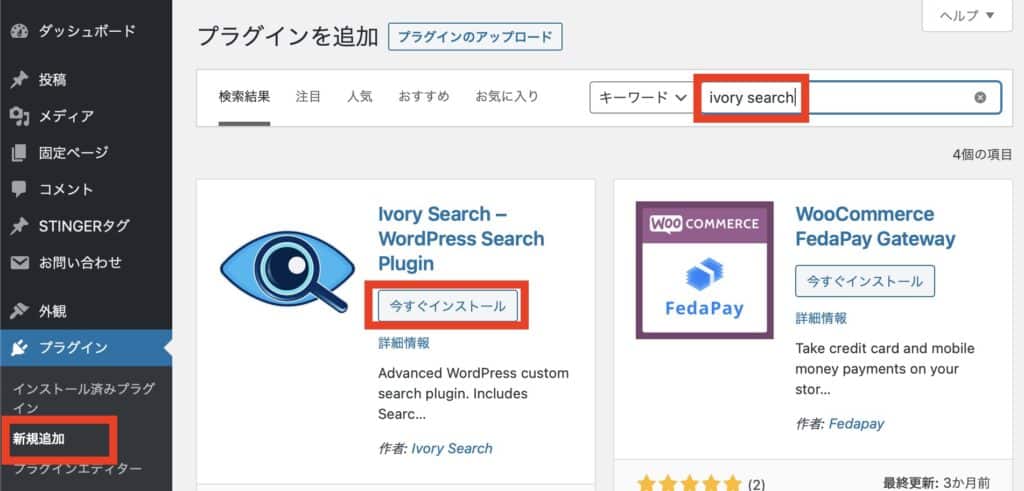
プラグインをすぐに有効化し、Ivory Searchの「設定」で「add search to menu」を設定すれば完了です。
基本的な使い方は、検索結果にIncludes(含める)とExcludes(含めない)を選択して、Optionsで検索結果に表示する投稿数や、あいまい検索といったカスタマイズも可能です。より高機能に利用する場合はPremium版への切り替えが必要な場合があります。
類似のプラグイン:検索サイトにできるプラグインとしてSearch & Filterでも検索機能を実装できます。フィルタリング(絞り込み検索)やプルダウン、チェックボックス、ラジオボタン、複数選択機能などが使えます。その他、WordPressでおすすめの便利なプラグイン20選でもまとめています。
2. 検索機能付きのWordPressデザインテーマを使う(無料と有料)
WordPressで検索サイト(情報サイト)を作れるデザインテーマであれば、WordPressを作成するのと同時に、検索機能を備えたホームページをすぐに制作することができます。
WordPressのテンプレートテーマを利用する利点と欠点を見てみましょう。
- メリット:WordPressを構築してサイト運営を始めるのと同時に、テーマを選ぶことで検索サイトをすぐに作成できる
- デメリット:デザイン性や高機能なポータルサイトにしたい場合は、テーマ導入費用がかかる
検索機能が付属したデザインテーマには、無料のものと有料のものがあります。それぞれのおすすめをご紹介します。
検索サイト(ポータルサイト)を作れる無料テーマ
検索機能が付いている無料テーマはCocoonがおすすめです。Cocoonでは非常にシンプルなサイト内検索ボックスを使うことができます。
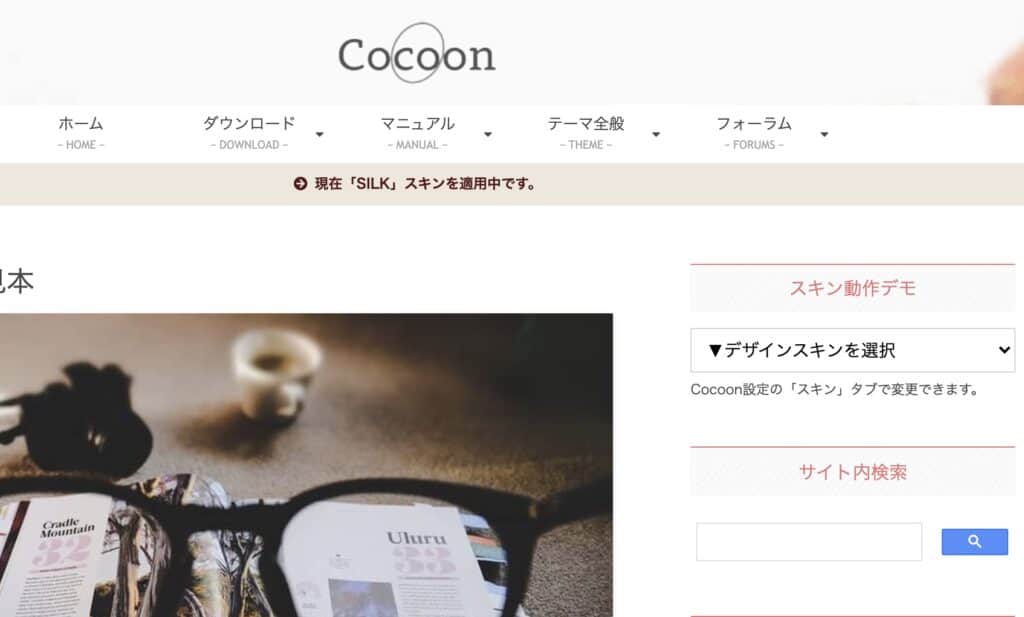
またデザイン性も高いため、記事投稿のタイトルのみが検索対象になれば良いという方は、無料のテーマで十分でしょう。
検索サイト(ポータルサイト)を作れる有料テーマ
数あるWordPressデザインテーマの中でも、検索機能付きの有料テーマはGENSENがおすすめです。GENSENは高度なサイト内検索機能に特化したWordPress構築用のテーマで、様々な検索オプションに対応しています。
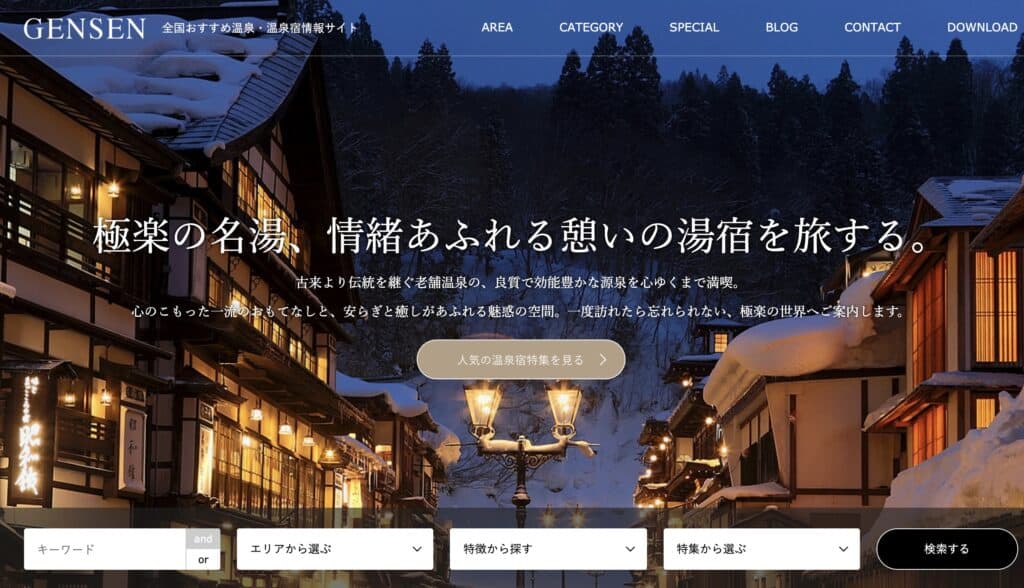
例えば、複数のキーワードを組み合わせて検索する「and・or」条件での検索や、カテゴリやタグ検索なども自由に検索することができます。
また、下図のようにキーワードとカテゴリを組み合わせて、一覧からラジオボタンで選択して検索できる、「絞り込み検索」という高性能な検索機能も搭載されています。
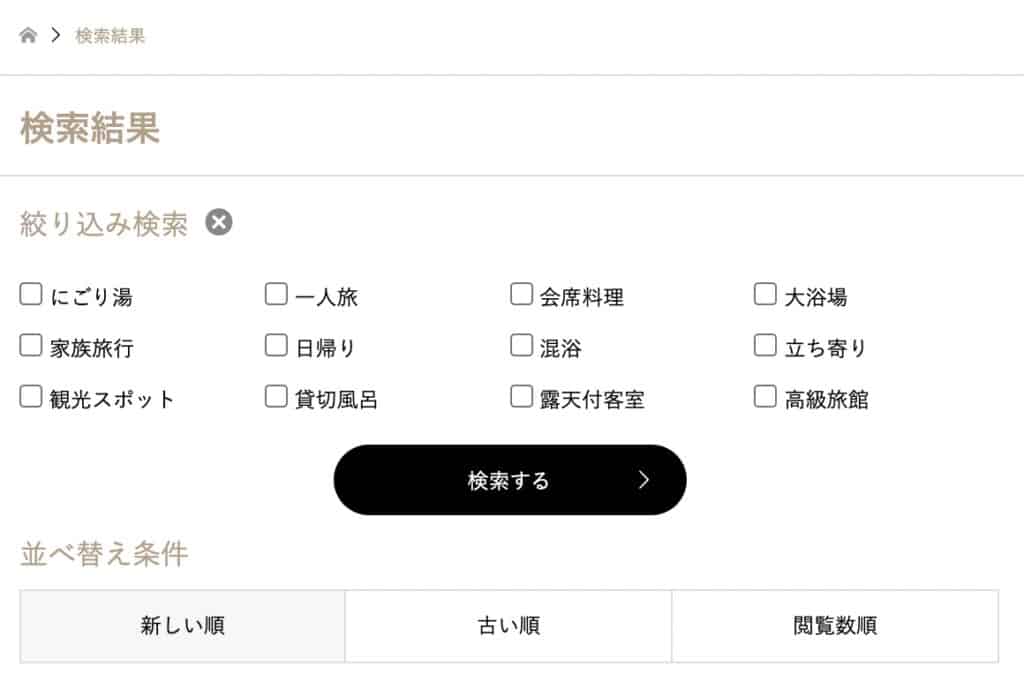
もちろん検索機能だけでなく、基本的な記事一覧表示やレイアウト、SEOの強い機能、デザイン性なども抜群に良いので安心です。
デモの温泉宿やホテル、観光地の紹介サイトのようなものだけでなく、以下のサイトに対応しています。
- ブログ用や社内ポータルサイト
- アドセンスブログやアフィリエイトなど広告用サイト
- ショップ紹介やECサイト、商品比較サイト
- 不動産物件や地域情報ポータルサイト
- ファッションやグルメ紹介情報サイト
- 家電やガジェット、雑貨など専門紹介サイト
- 美容院や脱毛サロンなど大規模アフィリエイト運営サイト
- その他個人サイトや企業サイト
ある程度本格的な検索サイトを作るのであれば、このテーマで困ることはまずないでしょう。検索サイト構築に最適なテーマはGENSENで間違いないですが、他にも比較したい場合はWordPressデザインテーマ10選でも選んでいます。
WordPressのテーマを使った検索サイトの作り方
テーマの導入方法も簡単です。WordPressをまだ作成していない方は、まずはWordPressブログの始め方完全ガイドを見ながら始めましょう。WordPressを作るのには10分〜1時間ほどかかる場合がありますが、無事にサイトを作り終えたらこの記事に戻ってきましょう。続いて以下で、検索サイト(ポータルサイト)の作成方法をステップ解説します。
- ステップ1:WordPressを開設できたら、CocoonテーマもしくはGENSENテーマの公式サイトにアクセスし、テーマをZipファイルでダウンロードしましょう。Zipファイルを解凍したり展開したりはしないようにしましょう。
- ステップ2:WordPress管理画面を開きます。WordPressダッシュボード画面の左バーにある「外観」から「テーマ」を選択し、上にある「新規追加」から「テーマのアップロード」を選択します。
- ステップ3:そして「ファイル選択」をクリックして、ダウンロードしたZipファイルをそのままアップロードして、「今すぐインストール」をクリックしましょう。
最後にWordPressテーマを有効化したら完了です。
3. phpでのサイト内検索の作成方法
外部のプラグインを導入したり、外側のテーマテンプレートを使わず、完全に自作で検索サイトを作成することも可能です。しかしこの場合は、専門的なコーディングの知識、HTMLやphpの基本理解が前提です。
- メリット:Web開発やコードスキルがあれば、プラグインなどに頼らず独力で検索サイトを構成できる
- デメリット:高度なプログラミング言語の理解が必要なため、初心者が行うにはリスクが大きいこと
それでは実際に、phpファイルを使った検索フォームの作り方を見ていきましょう。
- ステップ1:WordPressのディレクトリ内にある「page.php」ファイルを開きます。そのコピーを「search.php」以外のファイル名で保存します。
- ステップ2:divタグのみ残し、投稿のあるページのPHPコンテンツ(ループ)を削除します。
- ステップ3:関数「<?php get_search_form(); ?>」をコンテンツdivまたはその他のdivに追加します。
- ステップ4:WordPress自体が、作ったページを認識してテーマに反映させるために、ページ上部にコードを挿入します。詳細は、WordPressコーデックスに書かれています。
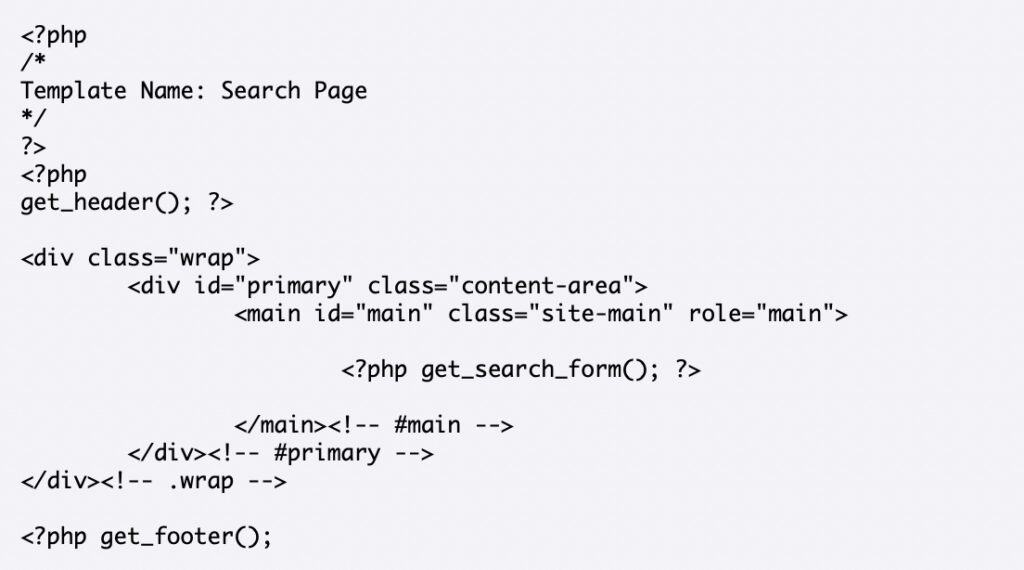
あとは、WordPressの固定ページで「新規追加」をクリックし、新しいページの右上にある歯車マークを選択し、下にある「ページ属性」のテンプレートから「検索ページ」を選べば完了です。
検索サイト(ポータルサイト)制作を業者に外注依頼する場合の費用は?
検索機能を備えたポータルサイトを立ち上げる際に、外部の制作会社などに発注して頼むケースもあります。
委託する場合にかかる料金としては、企画やデザインでおおむね数十万円以上、保守運用で月額数万円は必要だと考えてください。それもどれくらいの規模のサイトか、記事数はどれくらいか、検索する機能をどれほどカスタマイズするかによって異なります。
サイト構築にかかる費用だけでなく、運営や更新までのトータルパッケージでの費用がどれくらいになるかを想定しておきましょう。
